win10自带解压软件在哪里 win10自带解压软件的使用方法
更新日期:2023-08-25 16:44:53
来源:投稿
手机扫码继续观看

win10自带解压软件在哪里?win10系统上是有自带的解压软件的,可能还是有很多小伙伴不知道这个自带解压软件在哪里打开,以及其到底要怎么进行使用,今天系统城给大家带来了win10自带解压软件在哪里的解答以及具体的使用方法,一起来跟着小编看看吧。

win10自带解压软件在哪里
Windows 10自带的解压缩软件名为WinRAR,软件在win10的菜单中,具体步骤如下:
1、打开win10电脑,在任意界面点击桌面左下角的菜单;

2、进入菜单后找到拼音W开头的应用,就可以看到WinRAR了,如下图所示:
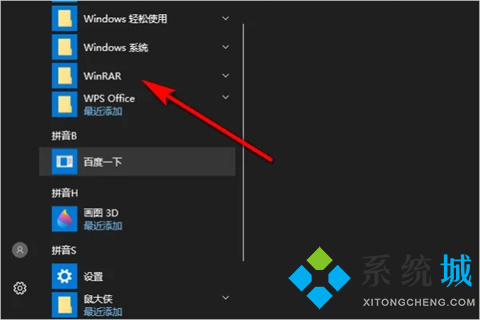
3、点击文件夹就可以看到应用及相关说明了,如下图所示:

4、双击应用就会打开WinRAR软件,用户就可以查看压缩文件和对文件进行相关压缩工作了。
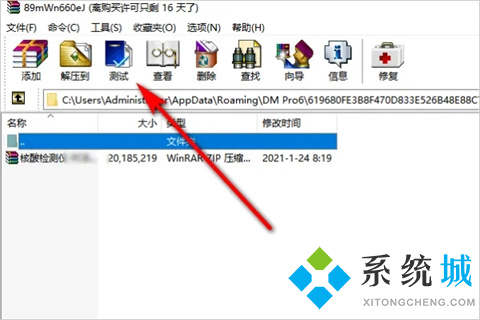
win10自带解压软件的使用方法
1、在zip格式的压缩文件上点击右键,选择“全部提取”。
这时会弹出“提取压缩(zipped)文件夹”窗口。

2、在“文件将被提取到这个文件夹”设置解压后的文件或文件夹的保存位置,勾选“完成时显示提取的文件”,点击“下一步”,就会显示解压进度框。
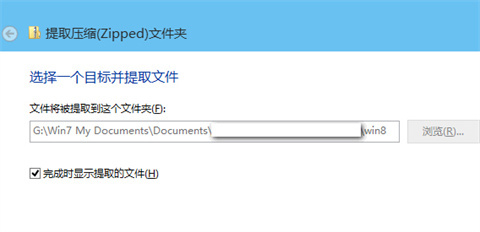
以上的全部内容就是系统城为大家提供的win10自带解压软件在哪里的解答以及win10自带解压软件的使用方法介绍啦~希望对大家有帮助,系统城感谢您的阅读!
该文章是否有帮助到您?
常见问题
- monterey12.1正式版无法检测更新详情0次
- zui13更新计划详细介绍0次
- 优麒麟u盘安装详细教程0次
- 优麒麟和银河麒麟区别详细介绍0次
- monterey屏幕镜像使用教程0次
- monterey关闭sip教程0次
- 优麒麟操作系统详细评测0次
- monterey支持多设备互动吗详情0次
- 优麒麟中文设置教程0次
- monterey和bigsur区别详细介绍0次
系统下载排行
周
月
其他人正在下载
更多
安卓下载
更多
手机上观看
![]() 扫码手机上观看
扫码手机上观看
下一个:
U盘重装视频











